搭建Android开发环境之旅(Android4.0.3)
1.首先要下载相关的软件
1). JDK 6 以上
2). eclipse( Version 3.6.2 or higher ) 点击下载
3). SDK(android-sdk_r18-windows) 眼下是最新的 点击下载
4). ADT 18 (Android Development Tools 安装开发工具) 插件 点击下载

5). 还得下载 Android SDK 4.0.4 system img,其它版本号的可能不要下载这个文件,点击下载
注意: :假设没有这个Android SDK 4.0.4 system img当你创建 模拟器的时候会提示错误,找不到 userdata.img文件之类的,恰好该包里面有那个文件,接下来怎么配置查看 步骤4
2.JDK 6 、eclipse 的安装就不多说了,把下载完的android-sdk_r18-windows 解压开,例如以下图所看到的:
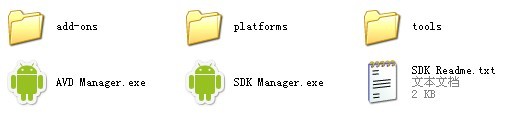
注意:刚解压开的sdk中 platforms和add-ons目录是空的
3.下一步双击 SDK Manager.exe 最好是下载所有的平台,下载比較慢,将近1小时,下载完后再打开 解压后的android-sdk_r18-windows目录,例如以下图:
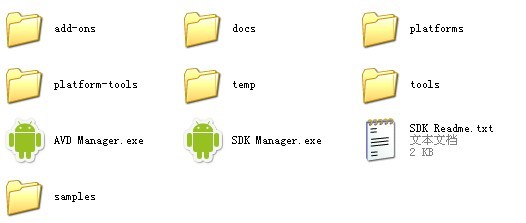
platforms目录的子目录例如以下图,注意 android14/15目录里没有 images目录,所以还要进行步骤4:
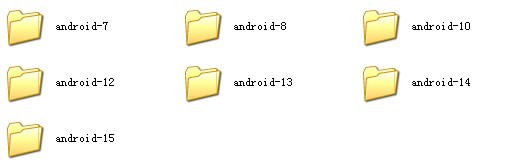
4. 在android-sdk_r18-windows目录里面 新建一个 system-images目录,再在 system-images目录内,新建一个android-15 子目录,然后把 下载完的Android SDK 4.0.4 system img 用zip打开,拖放 armeabi-v7a 到system-images/android-15目录内就可以,
最后的 在android-sdk_r18-windows目录 例如以下图:
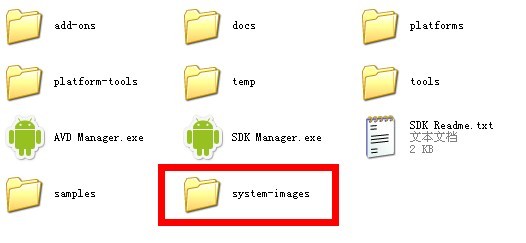
5. 在 eclipse 中安装插件, 打开eclipse,点击 help ---> Install new Software 进入后,点击add,命名 及 点击Archive选择你下载的ADT压缩包,点击OK,会解析出该插件的所有可用内容,全选(select all),点击下一步...安装时须要一定时间,在安装的过程中会出现一些提示,点击同意就可以,
6. 安装完ADT插件后,点击 window --> preference,发现左側列表上多了一项android,点击android 会提示错误,是由于还没有把 SDK 关联到 ADT插件上,加入SDK目标位置,例如以下图:
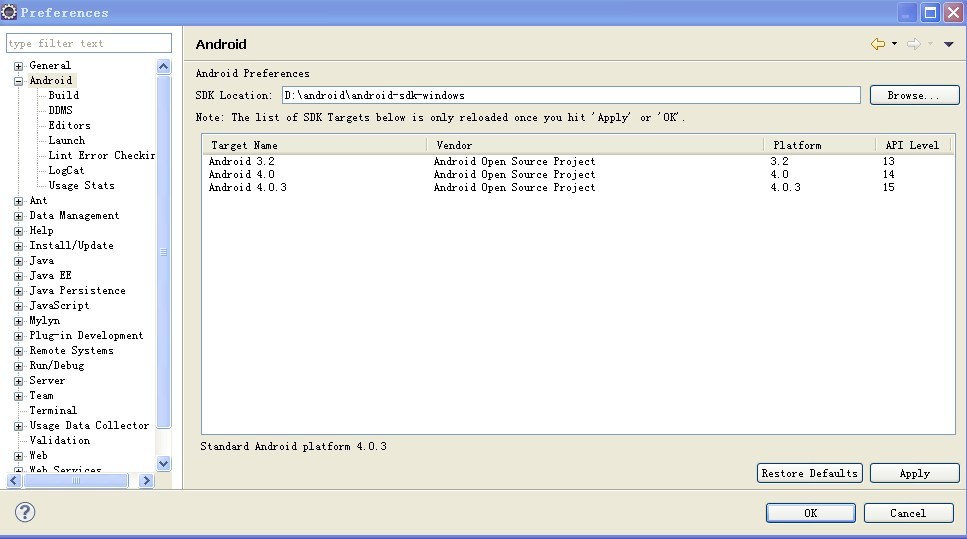
7. 新建 模拟器(AVD),点击eclipse栏目上的那部绿色的手机进入界面,点击 new 进入,填入相关信息: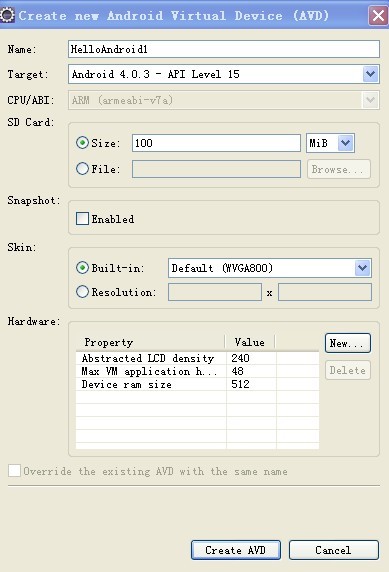
之后,点击 Start,能够启动 模拟器了
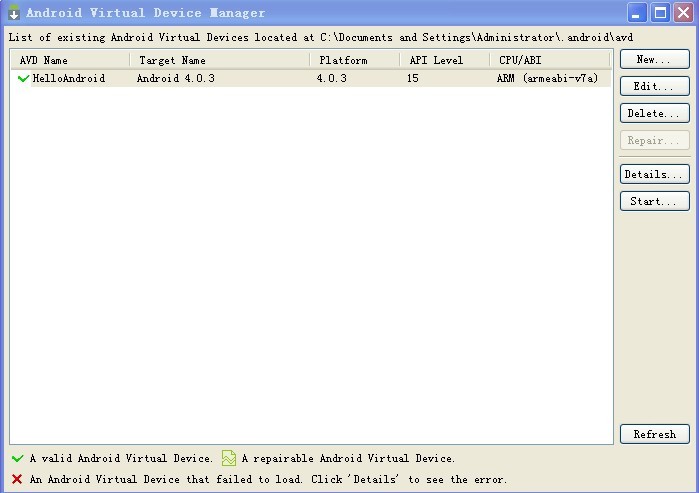
点击launch
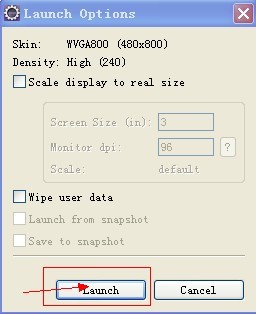
进入——>
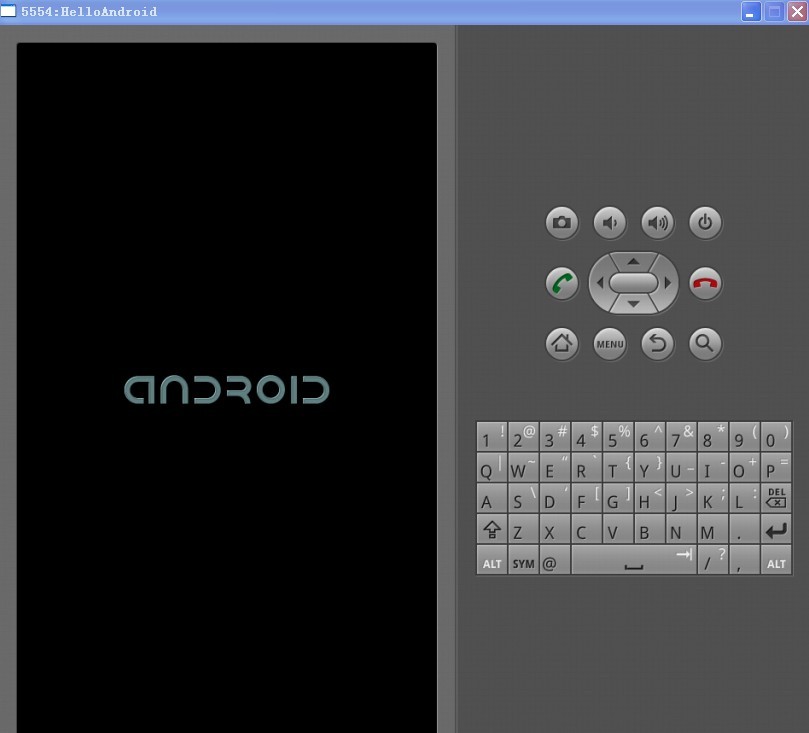
进入——>
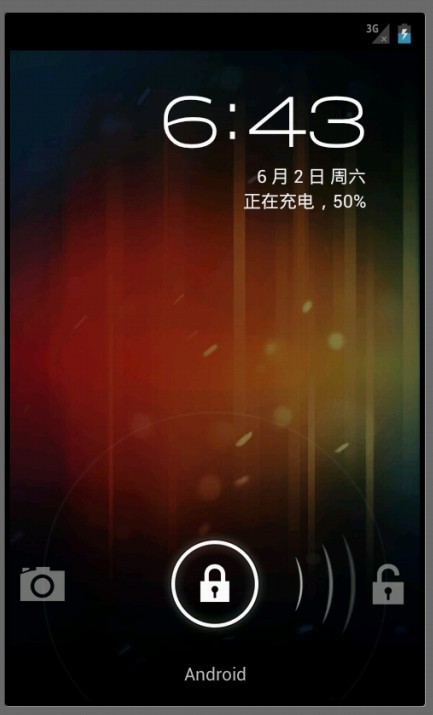
进入——>
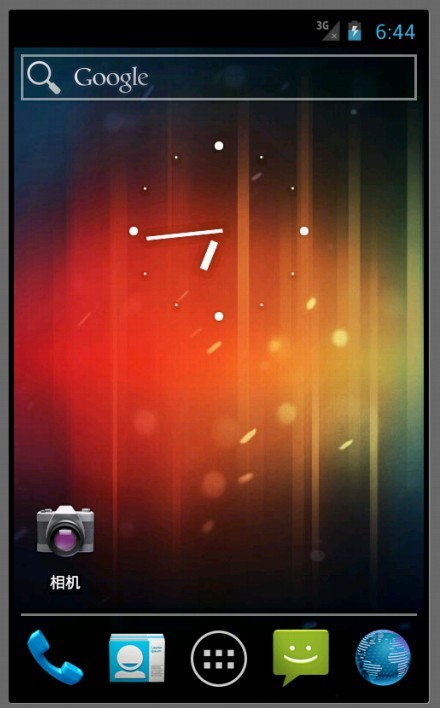
8. 设置语言,进入主菜单,点击
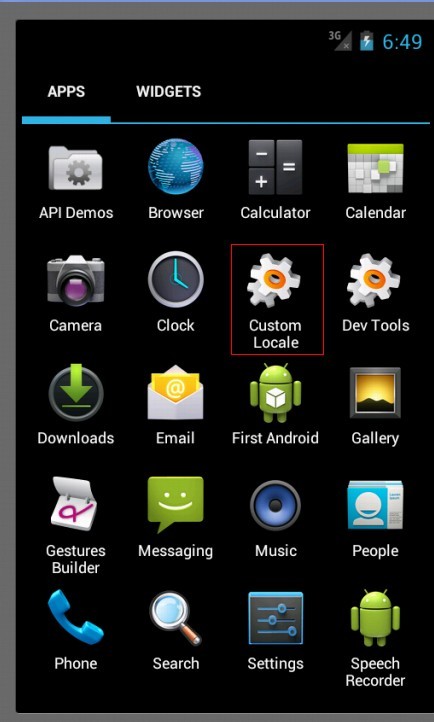
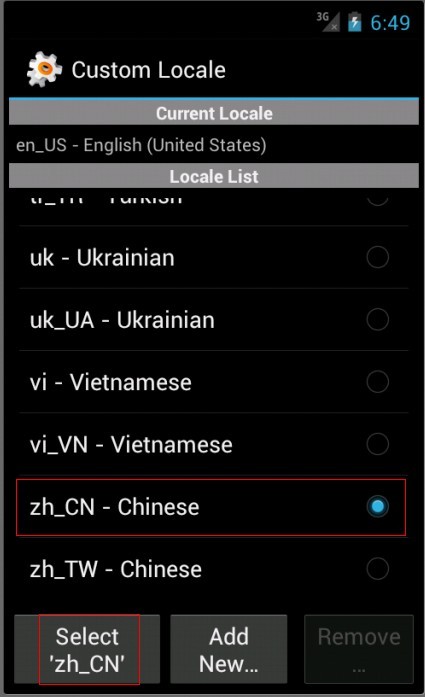
环境搭建成功 OK
补充:在已有的环境中升级 ADT及SDK
-----------------------------------------------------------------------------------------------------------------------------------------------------------------------------------------------------------------------
1)现最新版本号的ADT是 ADT-22.0.5.zip
安装前须要先卸载之前的ADT
一、 更新ADT
1. Eclipse中打开Help->Install New Software.
2. 在"Details" 面板中, 点击"What is already installed?" 链接。
3. 在Eclipse Installation Details 对话框中,选择"Android DDMS"和"Android Development Tools" ,然后点击Uninstall。
4. 在下一个窗体中,确认要删除的ADT,然后点击Finish进行删除。
5. 重新启动Eclipse。
6. 接下来步骤,就和又一次安装ADT一样了,仅仅只是那些链接已经有了,这些大家应该都轻车熟路了。
二、更新SDK
打开SDK Manager.exe 检查到最新的SDK如(sdk 22.0.5),依照提示安装就可以
注意:假设出现下载不了sdk的问题,则设置一下IP又一次打开SDK Manager.exe就可以下载
设置步骤:
打开 Android SDK Manager -> Tools - > Options...
接着弹出 Android SDK Manager - Settings
改动
HTTP Proxy Server : 1.179.147.2
HTTP Proxy Port : 8080
设置完后 又一次打开 Android SDK Manager 再下载
注意:在SDK Manager.exe中还要更新android sdk builder-tools,假设没下载,那么之前项目中存在引用项目的话就不能够关联。。。
当更新完SDK后,重新启动eclipse就可以。